Zwiększ swój przepływ pracy! Sprawdź te dziesięć nowych funkcji i ulepszeń dodanych do ostatnich wydań Adobe After Effects!
Dzięki stałym aktualizacjom Adobe Creative Cloud łatwo przeoczyć nowe funkcje i ulepszenia dodawane do ulubionych aplikacji. Przyjrzyjmy się dziesięciu funkcjom i ulepszeniom, które zostały dodane do programu After Effects w ostatnich wydaniach. To wszystko powinno pomóc w usprawnieniu pracy w programie After Effects!
1. Rotoszczotka 2.0
Jedną z rzeczy, która zawsze jest czasochłonna w After Effects, jest rotoskopia. Aby pomóc w tym procesie, After Effects ma Rotobrush. Jednak często wymagało to dużo ręcznego czyszczenia rotacyjnego, więc narzędzie zwykle nie było idealne. Przewiń do zaktualizowanego Rotobrush 2.0 z całkowicie nowym silnikiem propagacji. Nowy silnik umożliwia bardziej spójne śledzenie obiektu, nawet przy drastycznych ruchach lub zmianach kształtu. To sprawia, że korzystanie z Rotobrush jest znacznie bardziej realistyczną opcją do szybkiego rotoscopingu! Sprawdź 5 sposobów na wykonanie nudnego ujęcia za pomocą Rotobrush.
2. Renderowanie w wielu klatkach
Jeśli masz procesor wielordzeniowy, możesz teraz skorzystać z nowej opcji renderowania wieloklatkowego programu After Effect w kolejce renderowania. Od lat jest to funkcja, o którą często prosili użytkownicy After Effects. W zależności od konfiguracji systemu możesz zauważyć poprawę szybkości renderowania od 50% do 300% szybciej! Więcej szczegółów na temat renderowania wieloklatkowego w programie After Effects znajdziesz na blogu Adobe.
3. Nowe narzędzia do projektowania 3D i przestrzeni
Program After Effects całkowicie przebudował również narzędzia do projektowania 3D i tworzenia przestrzeni, co znacznie ułatwia pracę z warstwami w przestrzeni 3D. Narzędzia do projektowania 3D i kamery 3D naśladują teraz te, które można znaleźć w tradycyjnym programie 3D, takim jak Cinema 4D lub Blender. Warstwy 3D zyskują teraz znacznie bardziej widoczny „uchwyt przekształcenia”, który umożliwia łatwe zmienianie położenia, skalowanie i obracanie warstwy 3D za pomocą jednego narzędzia. Wcześniej dla każdej z tych funkcji trzeba było użyć innego narzędzia. Narzędzia kamery 3D mają również nową funkcjonalność, pozwalając nawet na orbitowanie wokół wybranych warstw 3D w kompozycji.
4. Lumetrie lumetrii
Inną, często pomijaną funkcją After Effects, jest możliwość używania zakresów kolorów do korekcji i gradacji kolorów. Aby zobaczyć zakresy kolorów, musisz otworzyć Oscyloskopy Lumetri panelu pod kartą Okno . Stamtąd możesz wybrać ikonę klucza na dole okularów Lumetri panel do wyboru różnych wyświetlaczy oscyloskopu, ustawień wstępnych i opcji przestrzeni kolorów. Sprawdź nasz samouczek dotyczący gradacji kolorów materiału filmowego w After Effects za pomocą Lumetri.
5. Śledzenie twarzy
Śledzenie twarzy to kolejne częste zadanie, którego użytkownicy programu After Effects często potrzebują — niezależnie od tego, czy dodać subtelny akcent, czy całkowicie zamazać twarz w celu zachowania poufności. Śledzenie twarzy jest również często potrzebne w przypadku usuwania skaz i kosmetyków. Dlatego Adobe dodał funkcję śledzenia specjalnie dla twarzy. Działa z każdą maską narysowaną wokół twarzy i automatycznie dopasowuje się do kształtu twarzy, a nawet śledzi pozycję twarzy. Masz możliwość śledzenia samej maski lub szczegółowego śledzenia twarzy, tworząc kilka śledzonych punktów na twarzy. Jest to idealne rozwiązanie, jeśli chcesz śledzić rzeczy w określonych obszarach twarzy.
6. Narzędzie Maskowanie piór
Kolejnym małym ulepszeniem, które naprawdę może się przydać, jest narzędzie Mask Feather. Jeśli utworzyłeś maskę i chcesz dodać do niej trochę pióra, możesz to zrobić wydajniej za pomocą narzędzia Wtapianie maski. Znajduje się w menu rozwijanym Maska . Zobaczysz go na dole z ikoną pióra z piórem .

Po prostu wybierz go, a następnie kliknij na Twojej masce i przeciągnij zmniejsz ilość piór potrzebujesz. Widoczny wskaźnik pióra znacznie ułatwia dokładne sprawdzenie, ile pióra dodajesz. Ta często zapomniana funkcja może oszczędzić Ci konieczności wyszukiwania ustawień wtapiania maski w Twojej kompozycji.
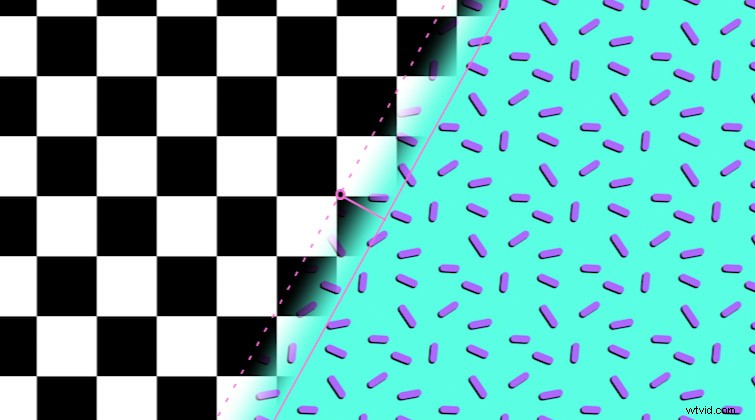
7. Usuwanie rozmycia kamery
Rozmycie ruchu może być dość niepokojące na materiale ustabilizowanym w poście. Dzieje się tak dlatego, że nawet jeśli nagranie jest stabilne, oryginalne rozmycie ruchu zarejestrowane wraz z ujęciem jest nadal obecne. Aby rozwiązać ten problem, After Effects ma teraz efekt o nazwie Camera Shake Deblur. Po zastosowaniu go do materiału filmowego efekt automatycznie wykryje, które klatki zawierają dużo rozmycia ruchu. Następnie użyje technologii przepływu optycznego, aby zastąpić te ramki. Działa podobnie jak mieszanie klatek w ruchu pikseli.
8. Wypełnianie z uwzględnieniem treści
Musisz żyć pod kamieniem, aby przegapić ogłoszenie Adobe o funkcji wypełniania z uwzględnieniem treści w programie After Effects. Ale jeśli jesteś zupełnie nowym użytkownikiem programu After Effects, łatwo go przegapić. Wypełnianie z uwzględnieniem zawartości umożliwia maskowanie niechcianych obszarów lub obiektów w materiale filmowym, jednocześnie automatycznie wypełniając usuwany obszar. Brzmi zbyt pięknie, aby mogło być prawdziwe, prawda? To właśnie sprawia, że ta funkcja jest tak oszałamiająca! Działa w taki sam sposób, jak wypełnianie z uwzględnieniem zawartości w programie Photoshop, ale z materiałem wideo. Zapoznaj się z naszym pełnym samouczkiem dotyczącym pierwszych kroków z wypełnianiem z uwzględnieniem treści w programie After Effects.
9. Szablony ruchomej grafiki
Wydaje się, że z każdą nową aktualizacją Adobe dodaje nowe funkcje do szablonów ruchomej grafiki w programie After Effects (znanych również jako pliki .mogrt). W ostatnich wydaniach dodali bardzo pożądaną możliwość zmiany takich rzeczy, jak czcionki i rozmiary czcionek w szablonach ruchomej grafiki, które zostały utworzone w programie After Effects. Dodali nawet możliwość pełnego zastępowania multimediów obrazami lub klipami wideo!
To otwiera drzwi do mnóstwa łatwego dostosowywania szablonów. Jeśli nie wracałeś do szablonów ruchomych grafik od czasu ich pierwszego uruchomienia, na pewno będziesz chciał to zrobić teraz. Jeśli szukasz samouczka dla początkujących do tworzenia pliku .mogrt, zapoznaj się z naszym samouczkiem Jak stworzyć szablon niższych trzecich.
10. Publiczna beta programu After Effects
Na koniec, jeśli chcesz rzucić okiem na najnowsze funkcje, które pojawią się w programie After Effects, musisz sprawdzić publiczną wersję beta programu After Effects. Aby uzyskać dostęp do wersji beta, uruchom aplikację Adobe Creative Cloud na komputer. Po lewej stronie powinieneś zobaczyć aplikacje Beta wymienione w sekcji Kategorie. Stamtąd możesz pobrać publiczne wersje beta najpopularniejszych aplikacji Adobe, w tym After Effects!
Aby uzyskać dodatkowe aktualizacje dotyczące technologii i sprzętu, zapoznaj się z tymi artykułami:
- Z ostatniej chwili:Blackmagic wydaje aktualizację aparatu 7.3
- Nowy iMac:wystarczająca moc dla filmowców, projektantów i artystów 3D
- To koniec drogi dla uchwytu EF — czy to prawda?
- Twój aparat Canon właśnie stał się najlepszą kamerą internetową, jaką posiadasz
- Najlepsze mikrofony krawatowe do produkcji wideo
